Mio Moov 560 Bedienungsanleitung
Lesen Sie kostenlos die 📖 deutsche Bedienungsanleitung für Mio Moov 560 (6 Seiten) in der Kategorie Navigator. Dieser Bedienungsanleitung war für 25 Personen hilfreich und wurde von 2 Benutzern mit durchschnittlich 4.5 Sternen bewertet
Seite 1/6

Approach® S6 – Benutzerhandbuch
WARNUNG
Lesen Sie alle Produktwarnungen und sonstigen wichtigen
Informationen der Anleitung Wichtige Sicherheits- und
Produktinformationen, die dem Produkt beiliegt.
Tasten
ÀWählen Sie diese Taste, um die Beleuchtung einzuschalten.
Halten Sie die Taste gedrückt, um das Gerät ein- und
auszuschalten.
ÁWählen Sie die Taste, um die Schlagweite zu messen
( ).Messen der Schlagweite
Halten Sie die Taste gedrückt, um die Messung
zurückzusetzen.
ÂWählen Sie diese Taste, um das Menü für den aktuellen
Bildschirm zu öffnen.
ÃWählen Sie die Taste, um den Spielstand für das Loch
einzugeben ( ).Scoreeingabe
Halten Sie die Taste gedrückt, um Scores für alle Löcher
anzuzeigen.
ÄWählen Sie die Taste, um CourseView zu verwenden
( ).Verwenden von CourseView
ÅWählen Sie diese Taste, um zur vorherigen Seite
zurückzukehren.
Einschalten des Geräts
Das Gerät wird teilweise aufgeladen ausgeliefert.
Möglicherweise müssen Sie das Gerät vor dem Golfspiel
aufladen ( ).Aufladen des Geräts
HINWEIS: Uhrzeit und Datum werden automatisch eingerichtet,
wenn Sie sich ins Freie begeben und das Gerät
Satellitensignale erfasst.
1 Wählen Sie , und folgen Sie den angezeigten
Anweisungen.
2Wählen Sie .Runde beginnen
3Warten Sie, während das Gerät Satelliten erfasst.
Entsperren des Geräts
Nach einer Zeit der Inaktivität wechselt das Gerät in den
Uhrmodus, und das Display ist gesperrt. Das Gerät zeigt die
Zeit und das Datum an, verwendet jedoch nicht das GPS.
Wählen Sie eine beliebige Taste (mit Ausnahme von ), um
das Gerät zu entsperren.
Status-Icons
Akkuladestand
GPS-Status
Alarm
Bluetooth® Technologie-Status
Aufladen des Geräts
WARNUNG
Dieses Gerät ist mit einem Lithium-Ionen-Akku ausgestattet.
Lesen Sie alle Produktwarnungen und sonstigen wichtigen
Informationen der Anleitung Wichtige Sicherheits- und
Produktinformationen, die dem Produkt beiliegt.
HINWEIS
Zum Schutz vor Korrosion sollten Sie die Kontakte und den
umliegenden Bereich vor dem Aufladen oder dem Anschließen
an einen Computer sorgfältig abtrocknen.
1Schließen Sie das USB-Kabel an einen USB-Anschluss des
Computers an.
2Richten Sie die Stifte der Ladeklemme auf die Kontakte an
der Rückseite des Geräts aus, und drücken Sie die
Ladeklemme À auf das Gerät, bis sie einrastet.
3Laden Sie das Gerät vollständig auf.
Golfspielen
Bevor Sie mit dem Golfspiel beginnen können, muss das Gerät
Satellitensignale erfassen. Dieser Vorgang kann 30 bis
60 Sekunden dauern.
1 Wählen Sie > .Runde beginnen
2Wählen Sie aus der Liste in der Nähe befindlicher Golfplätze
einen Platz aus.
3Tippen Sie auf die Seite, um die Datenseiten für die
einzelnen Löcher zu durchblättern.
TIPP: Sie können wählen, um zur vorherigen Seite
zurückzukehren.
•À zeigt die Informationen zum Loch an (Informationen
zum Loch).
August 2014 Gedruckt in Taiwan 190-01703-32_0B
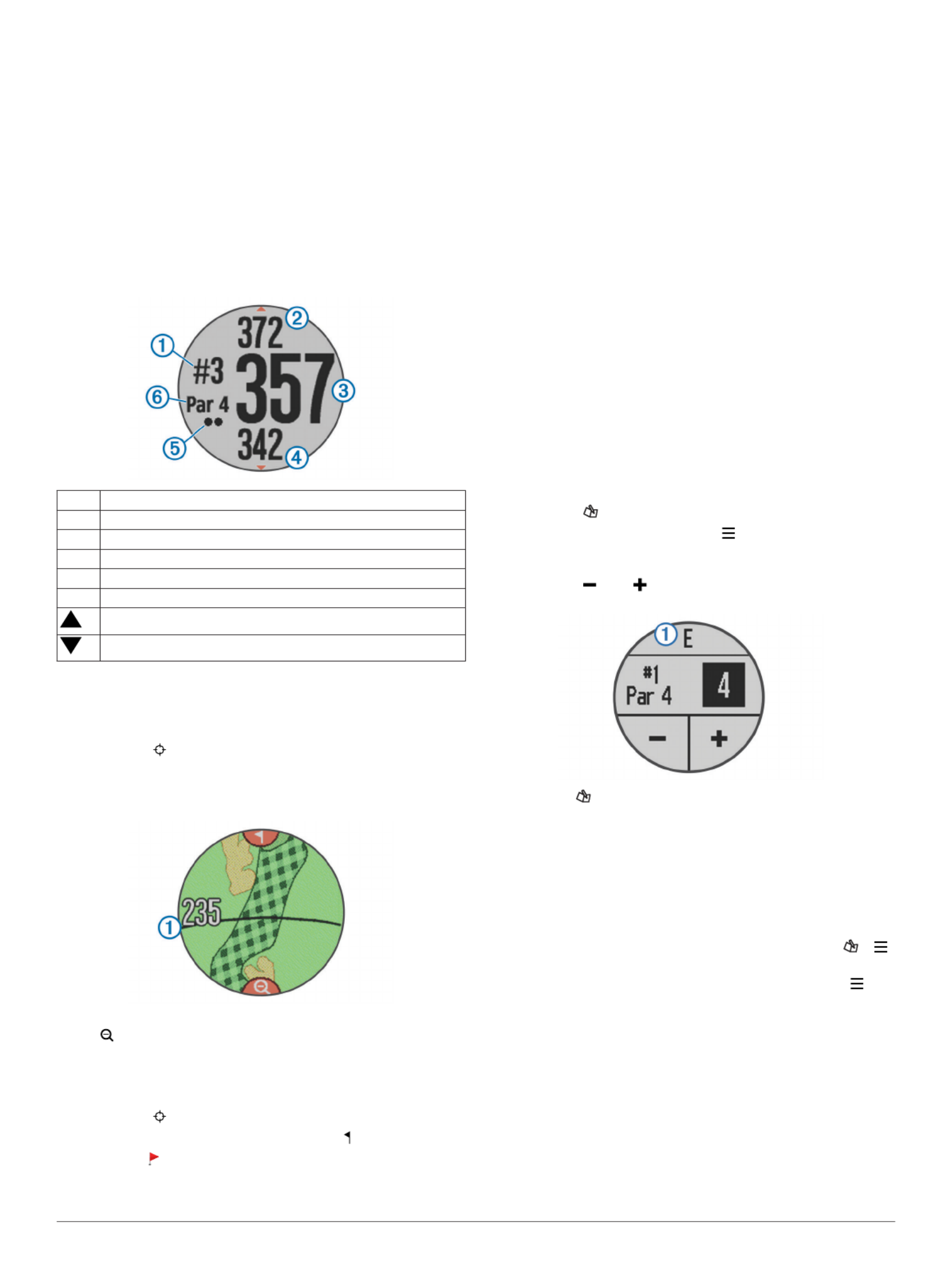
•Á zeigt die Layup- und Dogleg-Informationen an
(Anzeigen von Layup- und Dogleg-Distanzen und
gespeicherten Positionen).
•Â zeigt die PinPointer Funktion an (Verwenden von
PinPointer).
•Ã zeigt die Uhrzeit an.
Das Gerät wechselt die Daten automatisch, wenn Sie zum
nächsten Loch gehen.
Informationen zum Loch
Das Gerät berechnet automatisch die Distanz zum vorderen,
mittleren und hinteren Bereich des Grüns. Wenn Ihnen die
Position der Fahne bekannt ist, können Sie sie in der Ansicht
Grün genauer festlegen ( ).Anzeigen des Grüns
ÀNummer des aktuellen Lochs
ÁDistanz zum hinteren Bereich des Grüns
ÂDistanz zur Mitte des Grüns
ÃDistanz zum vorderen Bereich des Grüns
ÄHandicap-Schläge (optional)
ÅPar für das Loch
Nächstes Loch
Vorheriges Loch
Verwenden von CourseView
Während eines Spiels können Sie sich den Kurs näher ansehen
und eine beliebige Position und Distanz auf der Golfplatzkarte
anzeigen.
1 Wählen Sie .
2Tippen Sie auf eine beliebige Position auf der Seite, oder
ziehen Sie den Finger dorthin.
Der Distanzbogen À zeigt die Distanz zur neuen Position an.
3Wenn Sie mehr Details zum Loch sehen möchten, wählen
Sie .
Anzeigen des Grüns
Während eines Spiels können Sie sich das Grün näher ansehen
und die Position der Fahne verschieben.
1 Wählen Sie .
2 Wählen Sie oben auf der Seite die Option .
3 Ziehen Sie , um die Position der Fahne zu verschieben.
Die Distanzen auf der Informationsseite für das Loch werden
aktualisiert, um die neue Position der Fahne anzugeben. Die
Position der Fahne wird nur für die aktuelle Runde
gespeichert.
Verwenden von PinPointer
Die PinPointer Funktion ist ein Kompass, der
Richtungshinweise bereitstellt, wenn Sie das Grün nicht sehen
können. Diese Funktion kann Sie dabei unterstützen, einen
Schlag auszurichten, selbst wenn Sie zwischen Bäumen oder
tief in einem Bunker sind.
HINWEIS: Verwenden Sie die PinPointer Funktion nicht in
einem Golfwagen. Störungen vom Golfwagen können die
Genauigkeit des Kompasses beeinflussen.
Tippen Sie auf die Seite, bis die Kompassseite angezeigt
wird.
Der Pfeil zeigt auf die Position der Fahne.
Anzeigen von Layup- und Dogleg-Distanzen und
gespeicherten Positionen
Sie können eine Liste von Layup- und Dogleg-Distanzen für
Löcher mit Par 4 und 5 anzeigen. Auch gespeicherte Positionen
werden in der Liste angezeigt.
Tippen Sie auf die Seite, bis die Layup- und Dogleg-
Informationen angezeigt werden.
HINWEIS: Distanzen und Positionen werden aus der Liste
entfernt, wenn Sie sie überschreiten.
Scoreeingabe
1 Wählen Sie .
2 Wählen Sie bei Bedarf die Option , um Scoring-
Einstellungen vorzunehmen oder das Par für das Loch zu
ändern.
3 Wählen Sie bzw. , um den Score einzugeben.
Der Gesamtscore À wird aktualisiert.
4 Halten Sie gedrückt, um eine Liste der Scores für alle
Löcher anzuzeigen.
5Wählen Sie bei Bedarf ein Loch, um den Score für dieses
Loch zu ändern.
Einrichten der Scoring-Methode
Sie können die vom Gerät verwendete Methode für die
Scoreeingabe ändern.
1Wählen Sie eine Option:
• Wenn Sie derzeit eine Runde spielen, wählen Sie >
> .Scoring-Einstellungen
• Wenn Sie derzeit keine Runde spielen, wählen Sie >
Einstellungen Scoring > .
2Wählen Sie eine Scoring-Methode.
Informationen zur Stableford-Zählweise
Wenn Sie die Stableford-Zählweise wählen (Einrichten der
Scoring-Methode), werden Punkte basierend auf der Anzahl der
Schläge im Verhältnis zum Par vergeben. Am Ende der Runde
gewinnt der Spieler mit dem höchsten Score. Das Gerät vergibt
Punkte entsprechend den Angaben der United States Golf
Association.
HINWEIS: Auf der Scorecard für ein Stableford-Spiel werden
Punkte und keine Schläge angezeigt.
2
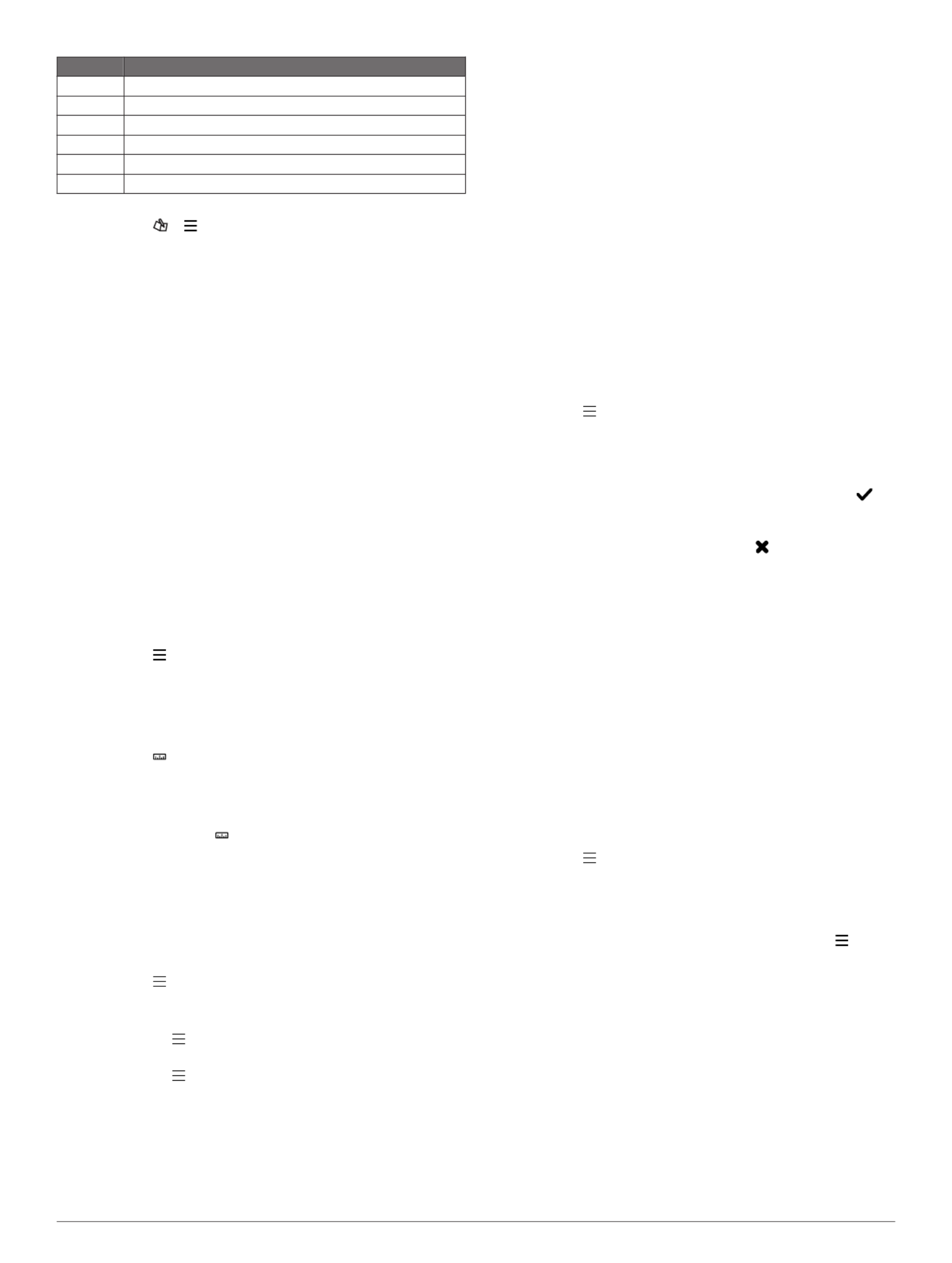
Punkte Im Verhältnis zum Par gespielte Schläge
0 2 oder mehr über Par
1 1 über Par
2 Par
3 1 unter Par
4 2 unter Par
5 3 unter Par
Aktivieren des Handicap-Scoring
1 Wählen Sie > > > Scoring-Einstellungen Handicap-
Scoring.
2Wählen Sie eine Option:
• Wählen Sie , um die Anzahl der Lokales Handicap
Schläge einzugeben, die vom Gesamtwert des Spielers
abgezogen werden sollen.
Die Anzahl der Handicap-Schläge wird auf der
Informationsseite für das Loch als Punkte angezeigt. Auf
der Scorecard-Seite wird der für Ihr Handicap angepasste
Score für jedes Loch angezeigt.
• Wählen Sie , um den Handicap-Index des Index\Slope
Spielers und den Slope-Wert des Platzes einzugeben, um
ein Platz-Handicap für den Spieler zu berechnen.
Speichern einer Position
Während Sie eine Runde Golf spielen, können Sie bis zu fünf
Positionen für jedes Loch speichern. Die Positionsspeicherung
ist hilfreich, um Objekte oder Hindernisse zu erfassen, die nicht
auf der Karte angezeigt werden. Sie können die Distanz zu
diesen Positionen über die Layup- und Dogleg-Seite anzeigen
(Anzeigen von Layup- und Dogleg-Distanzen und gespeicherten
Positionen).
1Stehen Sie an der Position, die Sie speichern möchten.
HINWEIS: Positionen, die weit vom derzeit ausgewählten
Loch entfernt sind, können nicht gespeichert werden.
2 Wählen Sie > .Position speichern
3Wählen Sie eine Bezeichnung für die Position aus.
Messen der Schlagweite
1Führen Sie einen Schlag aus, und warten Sie, wo der Ball
landet.
2 Wählen Sie .
3Gehen Sie direkt zum Golfball.
Die Distanz wird automatisch zurückgesetzt, wenn Sie zum
nächsten Loch gehen.
4 Halten Sie bei Bedarf gedrückt, um die Distanz zu einer
beliebigen Zeit zurückzusetzen.
Verwenden des Kilometerzählers
Sie können mit dem Kilometerzähler die zurückgelegte Zeit und
Distanz aufzeichnen. Der Kilometerzähler wird automatisch
gestartet und angehalten, wenn Sie eine Runde beginnen oder
beenden. Sie können ihn jedoch auch manuell starten und
anhalten.
1 Wählen Sie > , um den Kilometerzähler Kilometerzähler
anzuzeigen oder zu starten.
2Wählen Sie eine Option:
• Wählen Sie > , um den Kilometerzähler Ausschalten
anzuhalten.
• Wählen Sie > , um die Zeit und die Distanz auf Reset
Null zurückzusetzen.
Training
SwingStrength™
Die SwingStrength Funktion schätzt, mit welcher Kraft Sie den
Schläger schwingen. Dazu werden die Beschleunigung und die
Winkelgeschwindigkeit gemessen und mit einem bekannten,
normalen Schlag verglichen. Der SwingStrength Wert stellt
einen Prozentsatz Ihres mit voller Kraft ausgeführten
Golfschlags dar, der anhand eines Kalibrierungsvorgangs
ermittelt wird.
Einrichten von SwingStrength
Damit Sie die SwingStrength Funktion kalibrieren können,
müssen Sie das Gerät an der führenden Hand tragen, um eine
genaue SwingStrength Kalibrierung zu gewährleisten.
Rechtshändige Golfer müssen das Gerät beispielsweise an der
linken Hand tragen.
Die Schlägerarten sind in drei Gruppen unterteilt: Holz, lange
Eisen und kurze Eisen. Ein Eisen 6 oder niedriger zählt zu den
langen Eisen. Ein Eisen 7 oder höher zählt zu den kurzen
Eisen.
TIPP: Ihre SwingStrength Werte können sich im Laufe der Zeit
ändern. Wenn Sie der Meinung sind, dass die SwingStrength
Werte nicht mehr richtig sind, können Sie sie jederzeit ändern.
1Wärmen Sie sich auf, und führen Sie ein paar
Übungsschwünge durch.
2 Wählen Sie > .SwingStrength
3Wählen Sie eine Schlägerart.
4Führen Sie einen normalen, ganzen Golfschwung aus.
5Wählen Sie eine Option:
• Speichern Sie einen guten Golfschwung, indem Sie
wählen.
• Löschen Sie einen schlechten Golfschwung, und
versuchen Sie es erneut, indem Sie wählen.
6Wiederholen Sie die Schritte 3 bis 5 für jede Schlägerart.
Analysieren Ihres Golfschwungs mithilfe von
SwingStrength
Verwenden Sie beim Training oder während einer Runde die
SwingStrength Funktion. Sie können die Funktion beim Training
auf der Driving Range verwenden, um die Beständigkeit Ihres
normalen, ganzen Golfschwungs zu verbessern. Sie können die
Funktion auch verwenden, wenn Sie bei einem Schwung etwas
weniger Kraft einsetzen möchten. Beispielsweise können Sie
bei einem Schlag mit dem Eisen 9 nur 50 % der Kraft einsetzen
und sehen, wie sich dies auf die Distanz auswirkt. Wenn Sie
während einer Golfrunde dann diese Distanz benötigen, können
Sie die SwingStrength Funktion aktivieren und vor dem
eigentlichen Schlag bei 50 % ein paar Übungsschwünge
ausführen.
TIPP: Die SwingStrength Funktion liefert die besten Ergebnisse
bei gutem Kontakt mit dem Ball.
1 Wählen Sie > .SwingStrength
2Wählen Sie einen Schläger.
3Führen Sie einen Golfschwung aus.
Ändern des Schlägers
1 Wählen Sie auf der SwingStrength Seite die Option >
Schläger ändern.
2Wählen Sie einen Schläger.
3Wenn der Schläger nicht kalibriert wurde, kalibrieren Sie ihn
jetzt ( ).Einrichten von SwingStrength
TempoTraining
Die TempoTraining Funktion unterstützt Sie dabei, einen
gleichbleibenden Schwung zu erzielen. Das Gerät misst die Zeit
für Ihren Rückschwung und Durchschwung. Das Gerät zeigt
auch Ihr Schwungtempo an. Das Schwungtempo berechnet
sich aus der Zeit für den Rückschwung geteilt durch die Zeit für
den Durchschwung. Das Ergebnis ist ein Verhältnis. Studien
von professionellen Golfspielern haben ergeben, dass ein
Verhältnis von 3 zu 1 (oder 3.0) das ideale Schwungtempo ist.
3
Produktspezifikationen
| Marke: | Mio |
| Kategorie: | Navigator |
| Modell: | Moov 560 |
| Bildschirmauflösung: | 480 x 272 Pixel |
| Touchscreen: | Ja |
| Bildschirmdiagonale: | 4.7 Zoll |
| Eingebautes Mikrofon: | Ja |
| Prozessortaktfrequenz: | 400 MHz |
| Bluetooth: | Ja |
| Akku-/Batteriekapazität: | 720 mAh |
| Breite: | 139 mm |
| Tiefe: | 17.9 mm |
| Gewicht: | 195 g |
| Produktfarbe: | Schwarz |
| Akku-/Batterietechnologie: | Lithium-Ion (Li-Ion) |
| Höhe: | 83.8 mm |
| Kopfhörerausgänge: | 1 |
| Anzahl USB 2.0 Anschlüsse: | 1 |
| Anzahl Kanäle: | 20 Kanäle |
| Min. benötigter RAM: | 64 MB |
| Formfaktor: | Fixed |
| Prozessor: | Samsung S3C2450 |
| RAM-Speicher: | 512 MB |
| Marine: | Nein |
| Sport (Fitness, Rennen): | Nein |
| Outdoor(Bergwandern, Trekking): | Ja |
| Geocaching: | Nein |
| Auto: | Ja |
| Luftfahrt: | Nein |
| Traffic Message Channel (TMC): | Ja |
| GPS-Receiver: | SiRFstar III |
| Basemap: | Ja |
| Display-Auflösung: | 480 x 272 Pixel |
Brauchst du Hilfe?
Wenn Sie Hilfe mit Mio Moov 560 benötigen, stellen Sie unten eine Frage und andere Benutzer werden Ihnen antworten
Bedienungsanleitung Navigator Mio

4 Oktober 2024

22 September 2024

21 September 2024

13 September 2024

19 August 2024

10 August 2024

6 August 2024

5 August 2024

5 August 2024

5 August 2024
Bedienungsanleitung Navigator
- Navigator Humminbird
- Navigator Clatronic
- Navigator Acer
- Navigator Asus
- Navigator Sanyo
- Navigator Medion
- Navigator Philips
- Navigator SilverCrest
- Navigator Sony
- Navigator Conrad
- Navigator MarQuant
- Navigator Thomson
- Navigator Blaupunkt
- Navigator Grundig
- Navigator Kenwood
- Navigator Pyle
- Navigator ARCHOS
- Navigator Caliber
- Navigator Pioneer
- Navigator JVC
- Navigator Motorola
- Navigator Nokia
- Navigator Dual
- Navigator Hitachi
- Navigator Skoda
- Navigator Garmin
- Navigator GOCLEVER
- Navigator Bushnell
- Navigator Teasi
- Navigator Harman Kardon
- Navigator Scosche
- Navigator Furuno
- Navigator Lowrance
- Navigator Simrad
- Navigator BMW
- Navigator Honda
- Navigator Parrot
- Navigator Zebra
- Navigator Audi
- Navigator Midland
- Navigator Binatone
- Navigator Hagenuk
- Navigator Alpine
- Navigator Volkswagen
- Navigator Volvo
- Navigator Toyota
- Navigator Kia
- Navigator Overmax
- Navigator Kalkhoff
- Navigator Airis
- Navigator Packard Bell
- Navigator XZENT
- Navigator Uniden
- Navigator Clarion
- Navigator Sylvania
- Navigator Audiovox
- Navigator Becker
- Navigator CarTrek
- Navigator ESX
- Navigator Falk
- Navigator Magellan
- Navigator NAVIGON
- Navigator Navitel
- Navigator Navman
- Navigator TomTom
- Navigator ViaMichelin
- Navigator Zenec
- Navigator Cobra
- Navigator VDO
- Navigator Insignia
- Navigator Celestron
- Navigator Autovision
- Navigator Prestigio
- Navigator Boss
- Navigator Mazda
- Navigator Jensen
- Navigator Alfa Romeo
- Navigator GlobalSat
- Navigator Danew
- Navigator Dynavin
- Navigator Eagle
- Navigator Eclipse
- Navigator Igo
- Navigator Kapsys
- Navigator Lanzar
- Navigator Nav N Go
- Navigator Raymarine
- Navigator Route 66
- Navigator Seecode
- Navigator Soundstream
- Navigator Sungoo
- Navigator Sygic
- Navigator VDO Dayton
- Navigator Chrysler
- Navigator Rosen
- Navigator ModeCom
- Navigator Amparos
- Navigator Lark
- Navigator Pharos
- Navigator V7
- Navigator Izzo Golf
- Navigator Cheetah
- Navigator Dashmate
- Navigator Planet Audio
- Navigator Voice Caddie
- Navigator Coyote Systems
- Navigator Rand McNally
- Navigator Whistler
- Navigator Cydle
- Navigator LXNAV
- Navigator SkyCaddie
- Navigator TELE System
- Navigator Zoleo
Neueste Bedienungsanleitung für -Kategorien-

14 Oktober 2024

14 Oktober 2024

14 Oktober 2024

12 Oktober 2024

12 Oktober 2024

9 Oktober 2024

9 Oktober 2024

8 Oktober 2024

8 Oktober 2024

7 Oktober 2024